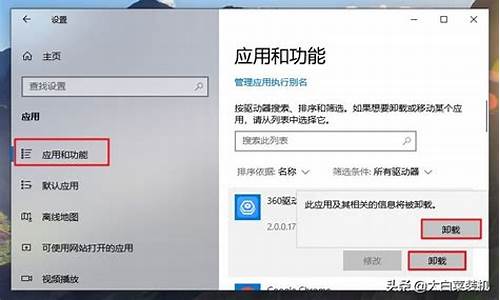如何克隆系统盘_克隆自己电脑系统盘

克隆光盘是一种神奇的光盘,它可以让你更加便捷地安装winxp系统。本文将手把手教你如何使用克隆光盘安装winxp系统,让你的安装过程变得更加简单。
准备阶段在安装winxp系统之前,你需要将电脑设置为光驱启动。启动电脑时,记得连续按DEL键(如果是笔记本电脑,可能需要按F2进入CMOS设置,并按F10保存)。
安装过程将winxp克隆光盘放入电脑,重新启动电脑。电脑会自动读取光盘内容,并进入安装界面。选择第一项,将winxp操作系统安装到C盘,然后一切就交给电脑吧。大约10分钟后,一个全新的winxp系统就会出现在你的C盘。
附加服务在安装过程中,系统会自动检测你的硬盘硬件,并为你安装合适的驱动程序。同时,各种常用软件也已经准备就绪。
备份提醒别忘了,这种克隆光盘安装的xp系统都带有一键还原功能。在你确保所需软件都已安装好之后,用一键还原软件为新系统做一个备份吧。
小贴士如果你要安装的是win7系统,只需将上述过程中的winxp替换为win7即可。
通过简单的分区助手6.2版可以把硬盘数据克隆到一块新的硬盘,包括系统。
具体操作步骤如下:
1、下载免费的分区助手,安装并运行。在打开的分区助手的主界面上可以看到系统中有两个磁盘(事先接好),且新硬盘上有一块100GB的未分配空间。
2、选中磁盘1,然后点击磁盘操作下的“复制磁盘”选项;或右击磁盘1,在弹出的菜单中选择“复制磁盘”选项,如下图2:
3、然后在弹出的窗口你你可以看到一句话说:“这个向导帮你复制一个磁盘到另一个磁盘,当前磁盘1被选中作为一个源磁盘”,同时有两种复制方式等待你的选择,我们这里选择“快速复制磁盘”,并点击“下一步”按钮,如下图3:
4、在这个页面里,程序要求你选择目标磁盘,以复制源磁盘1到目标磁盘,这里我们选择100GB的磁盘2作为目标磁盘。如下图4:
5、然后进入“编辑磁盘上的分区”页,在这页里有三个复制选项供你选择,选择不同的选项在选项上边的目标磁盘的布局也会有所改变。其一是:复制时保持分区大小不变(图5),其二是:让分区适应整个磁盘的大小(图6),其三是:调整此磁盘上的分区(图7)。请看这里的三张截图所示。
图5:复制时保持分区大小不变
图6:让分区适应整个磁盘的大小
图7:调整此磁盘上的分区
6、在上图中我们选择第二个选项,以让源磁盘上的所有分区自动适应整个磁盘的大小。由于目标磁盘大于源磁盘,因此自动适应选项将使源磁盘上的所有分区都自动扩大一些。请点击“下一步”按钮,然后再点击“完成”按钮返回到分区助手主界面,如下图8所示。
在上图8中,可以看到磁盘1上的E,C,F盘已经被复制到磁盘2上分别变成G,H,I盘。同时G,H,I被分别的扩大了以自动适应了磁盘2 的大小。另外在主界面的左边的等待执行操作列表中增加了一个“复制磁盘1到磁盘2”的操作项。最后,不要忘记点击工具栏上的“提交”按钮来执行真正的磁盘复制操作。
总结:
这个软件复制分区较为简单和安全,不像ghost软件那样会容易误操作点错盘符而会导致原盘数据丢失的严重后果。
声明:本站所有文章资源内容,如无特殊说明或标注,均为采集网络资源。如若本站内容侵犯了原著者的合法权益,可联系本站删除。